iOS 18 dari Apple membawa banyak fitur Aksesibilitas yang bisa sangat membantu dalam kehidupan sehari-hari. Salah satu fitur tersebut adalah Vehicle Motion Cues, yang sangat berguna bagi penumpang mobil yang sering mengalami mabuk perjalanan saat menggunakan perangkat mereka di kendaraan yang bergerak. Dengan fitur ini, kamu bisa menggunakan iPhone atau iPad dengan nyaman saat bepergian. Yuk, simak cara kerja Vehicle Motion Cues di iOS 18 dan cara mengaktifkannya di iPhone kamu.
Apa itu Vehicle Motion Cues dan Bagaimana Cara Kerjanya?
Diperkenalkan di iOS 18, Vehicle Motion Cues adalah fitur aksesibilitas yang dapat membantu mengurangi mabuk perjalanan saat kamu menggunakan iPhone atau iPad di kendaraan yang bergerak. Menurut Apple, mabuk perjalanan biasanya disebabkan oleh konflik sensor antara apa yang dilihat mata dan apa yang dirasakan tubuh serta kepala akibat gerakan fisik kendaraan. Konflik ini bisa membuat beberapa pengguna tidak nyaman menggunakan iPhone atau iPad di kendaraan yang bergerak.
Vehicle Motion Cues membantu mengurangi konflik sensor ini dengan menampilkan titik-titik animasi di layar yang menunjukkan perubahan gerakan secara real-time, tanpa mengganggu konten utama di perangkatmu. Dengan titik-titik yang bergerak di layar, mata kamu bisa melihat gerakan yang sedang dialami tubuhmu saat itu. Fitur Vehicle Motion Cues di iOS 18 menggunakan sensor bawaan di iPhone dan iPad untuk mengenali saat pengguna berada di kendaraan yang bergerak dan merespons sesuai.
Cara Mengaktifkan Vehicle Motion Cues di iPhone
Catatan: Vehicle Motion Cues adalah fitur eksklusif iOS 18. Untuk mengaktifkannya, iPhone kamu harus menjalankan iOS 18 yang saat ini tersedia dalam versi Public dan Developer Beta.
Apple mengatakan kamu bisa mengatur fitur Vehicle Motion Cues untuk ditampilkan secara otomatis di iPhone, atau kamu bisa mengaktifkan/mematikan fitur ini di Control Center. Berikut dua cara mengaktifkan Vehicle Motion Cues:
Cara 1: Aktifkan Vehicle Motion Cues dari Pengaturan
Cara pertama untuk mengaktifkan mode mabuk perjalanan di iPhone adalah mengaktifkannya di aplikasi Pengaturan. Berikut caranya:
- Buka aplikasi Pengaturan dan masuk ke bagian Aksesibilitas.
- Ketuk Motion dan pilih Vehicle Motion Cues.
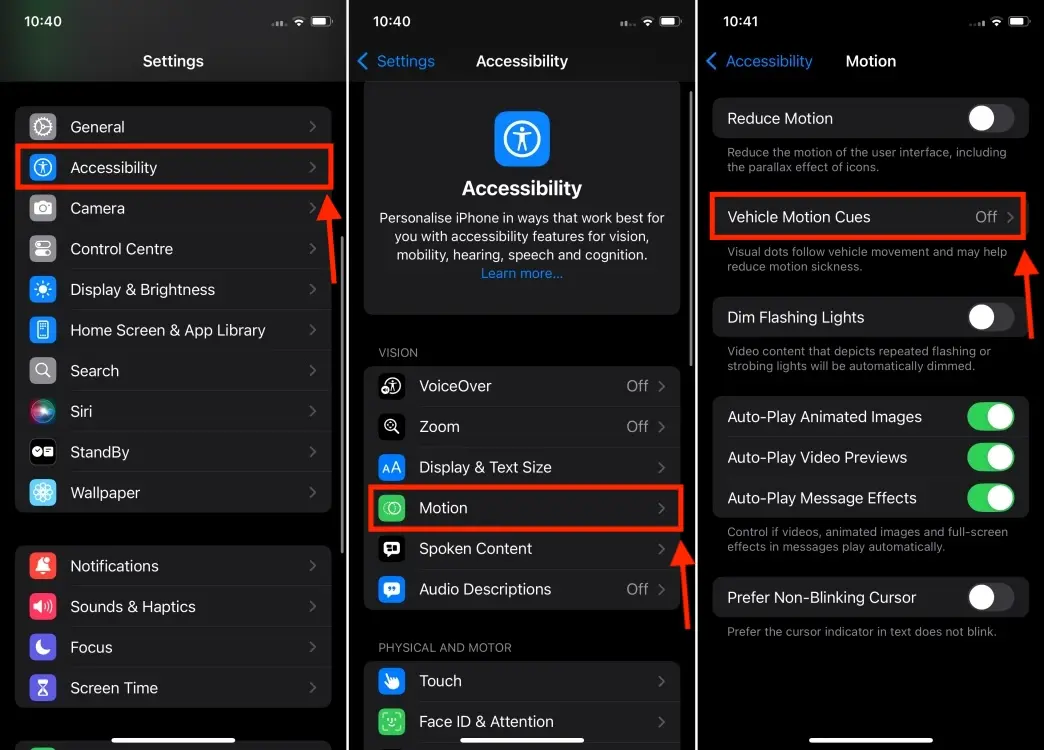
- Aktifkan tombol Vehicle Motion Cues. Jika diminta, klik Lanjutkan.
- Secara default, tombol Automatically in Vehicle akan aktif. Ini akan otomatis mengaktifkan mode mabuk perjalanan saat kamu berada di kendaraan yang bergerak.
- Jika kamu mematikan tombol Automatically in Vehicle, kamu akan melihat titik-titik di tepi layar iPhone kamu. Sebaiknya tetap biarkan tombol ini aktif.
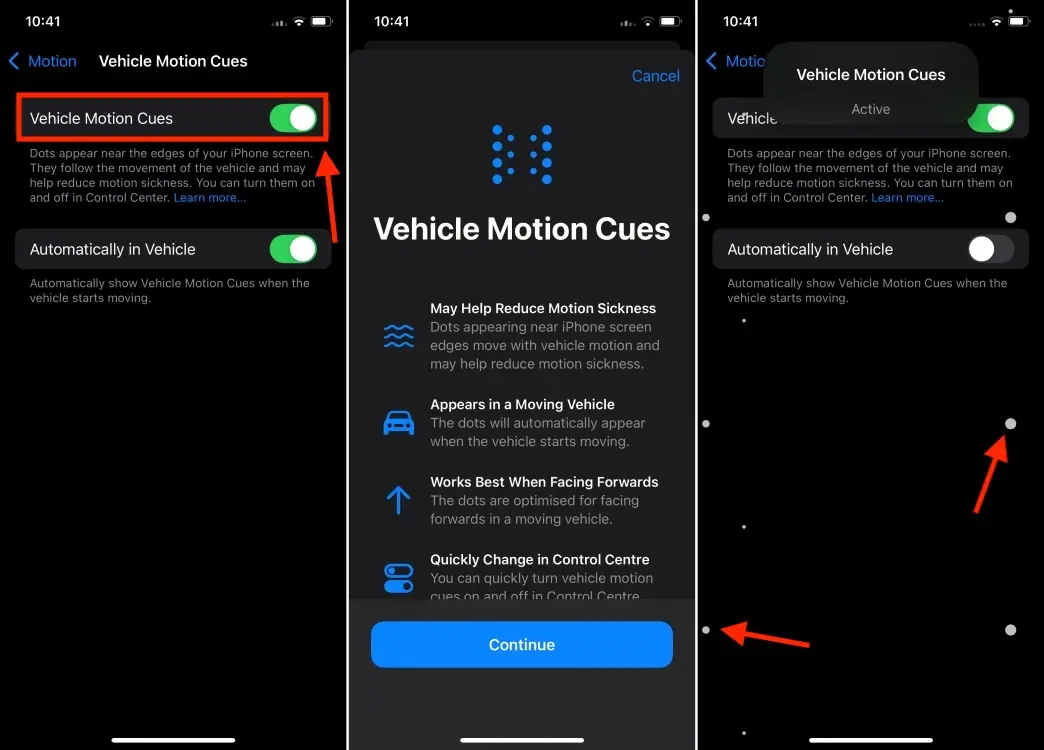
Sebelumnya, metode ini tidak berfungsi karena adanya bug. Namun, Apple mungkin sudah memperbaikinya di versi beta, dan sekarang sudah berfungsi dengan baik.
Cara 2: Aktifkan Vehicle Motion Cues dari Control Center
Cara lain untuk menggunakan Vehicle Motion Cues di iPhone adalah dengan menambahkan fitur ini di Control Center. Ini memberikan cara cepat untuk mengaktifkan dan menonaktifkan Vehicle Motion Cues di iPhone.
- Geser ke bawah dari sudut kanan atas layar iPhone untuk membuka Control Center.
- Ketuk ikon plus + di kiri atas. Control Center akan masuk ke mode kustomisasi.
- Ketuk Tambah Kontrol dari bawah.
- Gulir ke bawah ke bagian “Vision Accessibility” dan pilih Vehicle Motion Cues.

- Kamu juga bisa menggunakan bilah pencarian di atas untuk menemukan fitur ini dengan cepat.
- Ketuk di mana saja di layar untuk keluar dari mode kustomisasi.
- Terakhir, ketuk Vehicle Motion Cues dan pilih opsi On atau Only in Vehicle.
- Jika kamu mengaktifkan fitur ini, kamu akan melihat titik-titik kecil di tepi layar iPhone kamu. Jika kamu memilih opsi Only in Vehicle, titik-titik akan muncul hanya saat kamu berada di kendaraan yang bergerak.
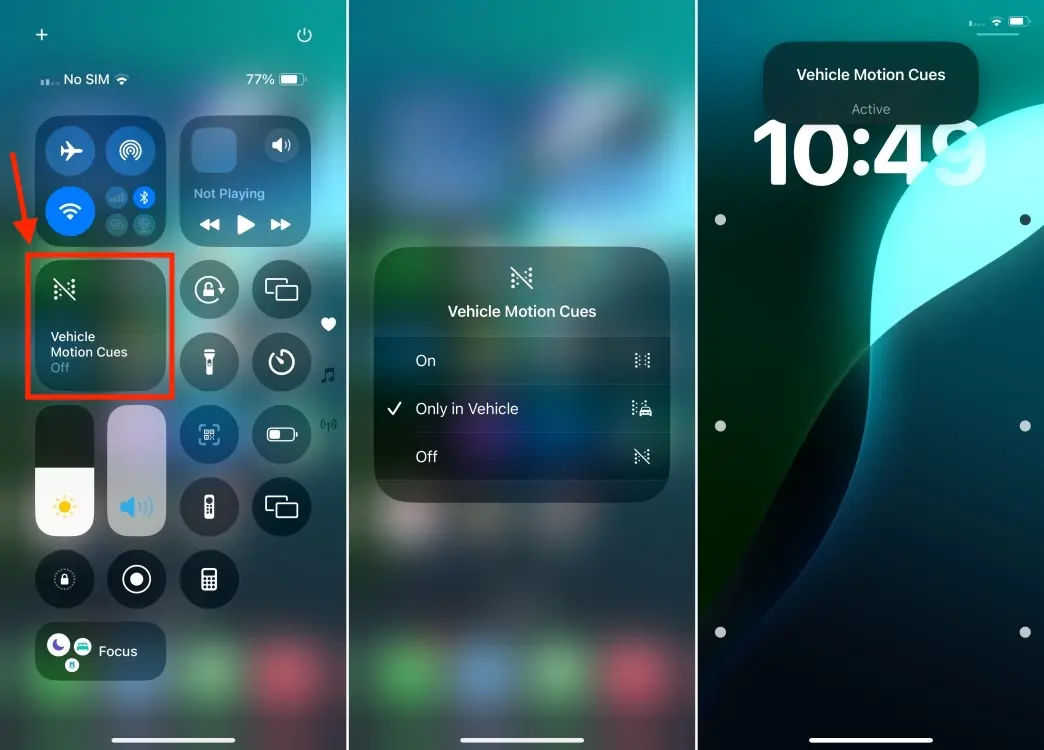
Kesimpulan
Begitulah cara mengaktifkan dan menggunakan Vehicle Motion Cues di iPhone. Jadi, saat kamu bepergian, aktifkan fitur ini untuk menggunakan iPhone atau iPad dengan nyaman di kendaraan yang bergerak tanpa merasa mual. Coba fitur ini dan lihat apakah bekerja untukmu. Jika kamu sudah mencobanya, jangan lupa bagikan pengalamanmu di kolom komentar di bawah.



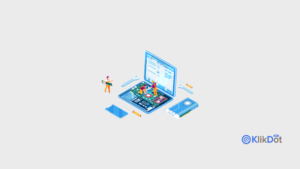
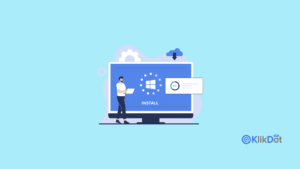
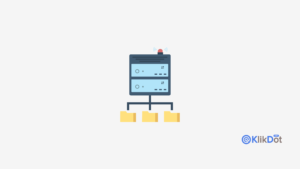

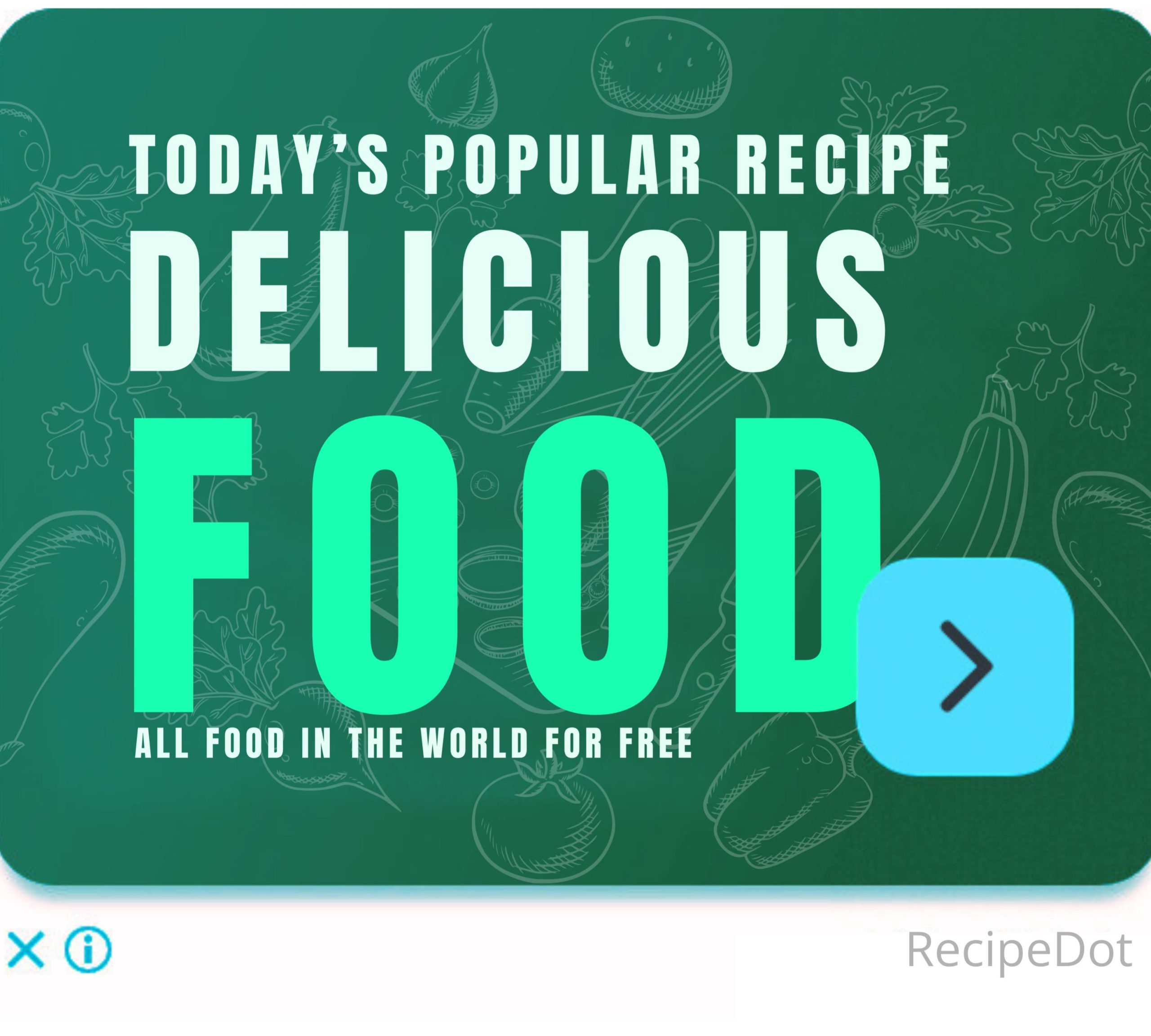



Tinggalkan komentar